Kun Apple julkisti MacBook Pron verkkokalvollanäyttely, se tarkoitti kahta asiaa. Yksi, että silmäsi saattavat vain vuotaa renderoitujen kuvien terävyyteen, ja toinen, että voi olla ongelma sovelluksissa, jotka eivät tue sitä. Jotkut käyttäjät tietysti olettivat, että kehittäjät päivittävät sovelluksensa muutamassa viikossa saadakseen parhaan mahdollisen kuvan Mac-käyttäjille. Tämä oli hyvin epätarkka; vaikka monia sovelluksia päivitettiin, suurempi osa niistä ei tue verkkokalvonäyttöä ja ne näkyvät pikseloituna verkkokalvon MacBook Prossa. Retinizer on ilmainen Mac-sovellus, joka tarjoaa ratkaisun joillekinnäistä sovelluksista. Retina-näyttö kääntää terävämmiksi kuviksi ja teksteiksi, jotka ovat terävämpiä ja paljon helpommin luettavissa. Joten mitä Retinizer tekee, on "retinisoida" teksti näissä sovelluksissa, jotta ne näyttävät teräviltä kuin ikään kuin ne olisi optimoitu verkkokalvon näytölle.
Retinizer ei tue vielä kaikkia sovelluksia, jasen ei tarvitse ajaa jatkuvasti. Kun olet asentanut, avaa Retinizer ja vedä ja pudota sovellus, jonka haluat retinitoida uudelleen, sen ikkunaan. Varmista, että sovellus ei ole käynnissä, muuten sinua pyydetään sulkemaan se ensin. Kun olet lisännyt sovelluksen, sen kuvake ilmestyy Retinizerin ikkunaan Retinize -painiketta sen alla. Napsauta tätä painiketta ja käynnistä sovellus nähdäksesi huomattavan eron. Retinize -painike korvataan a-painikkeella De-Retinize painiketta.
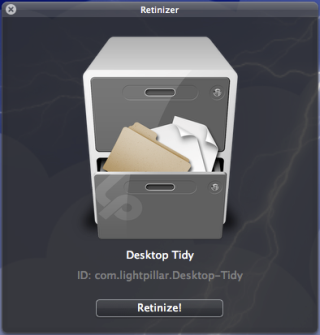
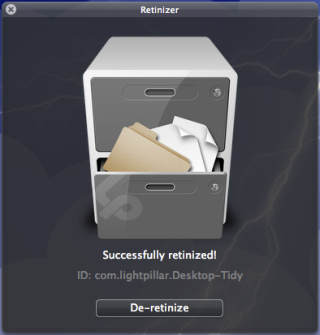
Vaikka Retinizer ei toimi tällä hetkellä kaikissa sovelluksissa, voit suorittaa sen jokaisessa asennetussa sovelluksessa siirtymällä Retinizer-valikkoon ja valitsemalla Pinnoita kaikki sovellukset uudelleen vaihtoehto. Suurempi kysymys on, jos se todella on niin yksinkertaista, miksi ei ole enää verkkokalvonäyttöä tukevia sovelluksia? Kun olet käyttänyt sovellusta, jonka Retinizer on ”retinisoinut”, saat vastauksesi. Sovellus muuttaa ensisijaisesti sen, miten teksti näytetään sovelluksissa. Kuvakkeita ja painikkeita ei voi retinisoida uudelleen, ja ne pysyvät sellaisinaan. Itse asiassa vain näkemäsi teksti näyttää paremmalta, kun taas kuvat näkyvät hieman pikselöityinä.
Retinizer toimii muokkaamalla tietoja.plist-tiedosto ja käsketään sen näyttämään teksti korkealla resoluutiolla. Voit todennäköisesti tehdä tämän manuaalisesti, mutta sovellus on paljon nopeampi ja ilmeisesti helpompi tapa tehdä lisäetu palauttamalla uusitun sovelluksen alkuperäinen tila. Kehittäjä varoittaa käyttäjiä ehdottomasti olemaan kokeilematta tätä Adobe Creative Suite -ohjelmistolla.
Lataa Retinizer for Mac













Kommentit